一、安装homebrow
已经安装了brow的可以直接跳过这一步。
执行命令
ruby -e "$(curl -fssl https://raw.githubusercontent.com/homebrew/install/master/install)"
如果已经安装过,而想要卸载:
ruby -e "$(curl -fssl https://raw.githubusercontent.com/homebrew/install/master/uninstall)"
二、安装nginx
先glone nginx项目到本地:
brew tap homebrew/nginx
执行安装:
brew install nginx-full --with-rtmp-module
安装过程比较缓慢,耐心等待
通过操作以上步骤nginx和rtmp模块就安装好了,下面开始来配置nginx的rtmp模块
首先来看看我们的nginx安装在哪里了
brew info nginx-full
执行上面的命令后我们可以看到信息
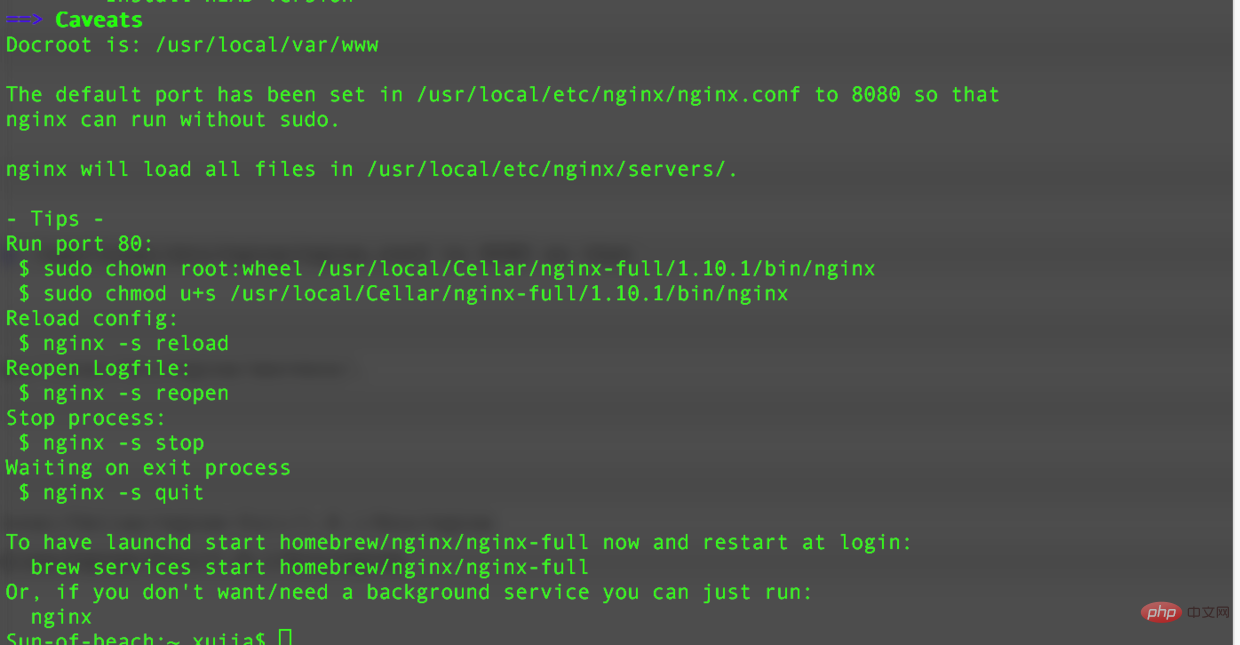
nginx安装所在位置
/usr/local/cellar/nginx-full/1.10.1/bin/nginx
nginx配置文件所在位置
/usr/local/etc/nginx/nginx.conf
三、运行nginx
执行命令 ,测试下是否能成功启动nginx服务
nginx
命令行如下图所示

在浏览器地址栏输入:http://localhost:8080 (直接点击)
如果出现
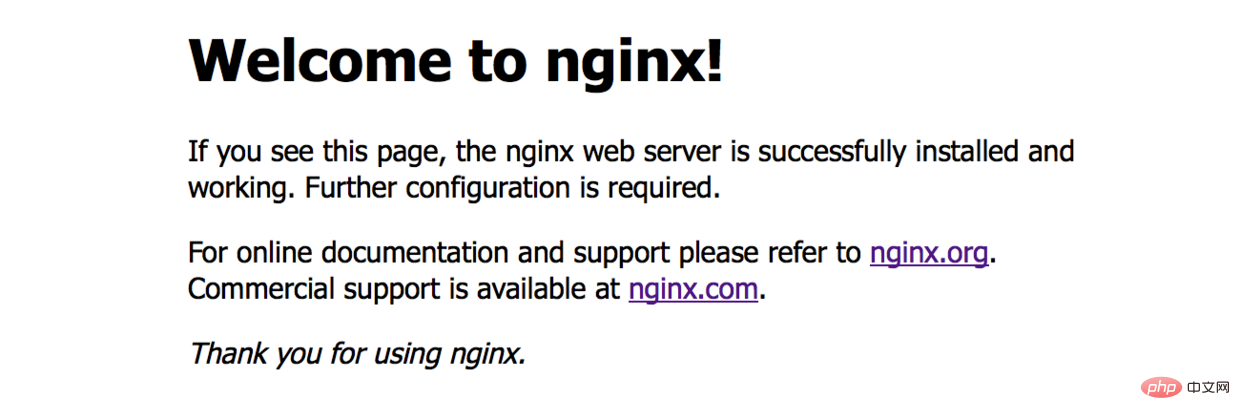
welcome to nginx!.03
代表nginx安装成功了
如果终端上提示
nginx: [emerg] bind() to 0.0.0.0:8080 failed (48: address already in use)
则表示8080
端口被占用了, 查看端口pid
lsof -i tcp:8080
kill掉占用8080端口的pid
kill 9603(这里替换成占用8080端口的pid)
然后重新执行nginx
nginx常用方法:重新加载配置文件
nginx -s reload
重新加载日志:
nginx -s reopen
// 停止 nginx
nginx -s stop
// 有序退出 nginx
nginx -s quit
四、配置rtmp
现在我们来修改nginx.conf这个配置文件,配置rtmp
复制nginx配置文件所在位置
/usr/local/etc/nginx/nginx.conf
打开finder shift + command + g前往,用记事本工具打开nginx.conf
http {
……
}在http节点后面加上rtmp配置:
rtmp {
server {
listen 1935;
#直播流配置
application rtmplive {
live on;
#为 rtmp 引擎设置最大连接数。默认为 off
max_connections 1024;
}
application hls{
live on;
hls on;
hls_path /usr/local/var/www/hls;
hls_fragment 1s;
}
}
}五、安装ffmepg工具
brew install ffmpeg
安装这个需要等一段时间等待吧 然后准备一个视频文件作为来推流,然后我们在安装一个支持rtmp协议的视频播放器,mac下可以用vlc

vlc.04
显示下图表示ffmpeg安装完毕
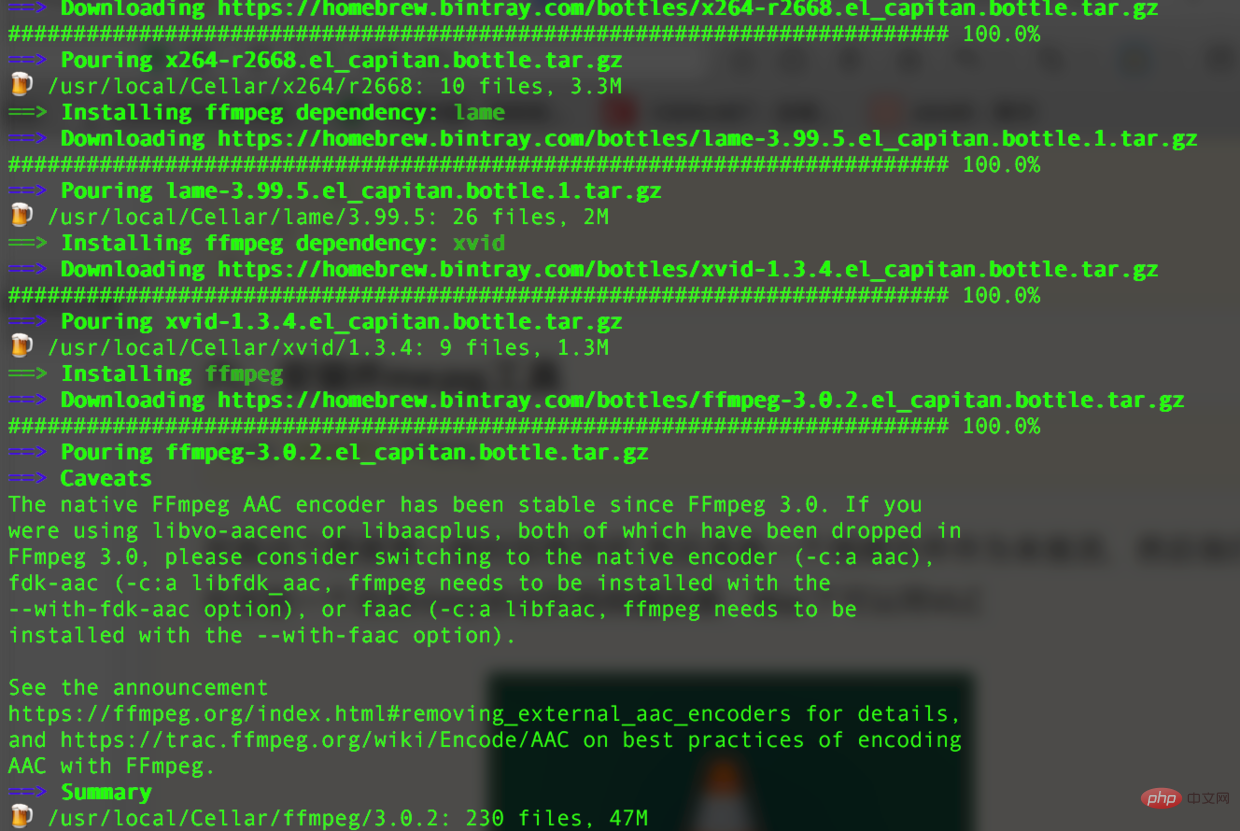
ffmpeg安装完毕0.5
六、ffmepg 安装完成后可以开始推流了
ffmpeg -re -i 你的视频文件的绝对路径(如/users/lideshan/downloads/demo.mp4) -vcodec copy -f flv rtmp://localhost:1935/zbcs/room // 如:ffmpeg -re -i /users/jiangys/documents/document/demo.mp4 -vcodec copy -f flv rtmp://localhost:1935/zbcs/room
这里zbcs是上面的配置文件中,配置的应用的路径名称;后面的room可以随便写。
推流界面:
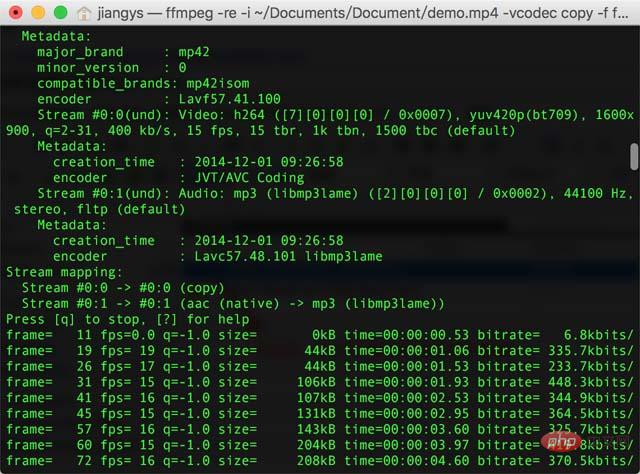
七、验证视频
然后电脑上打开vlc这个播放器软件 点击file---->open network 在弹出来的框中选择network然后输入url:
rtmp://localhost:1935/zbcs/room
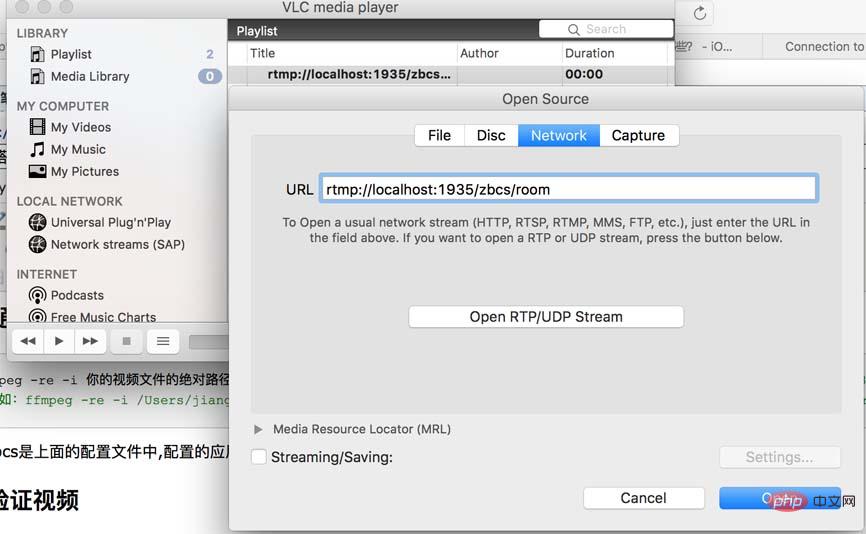
双击播放
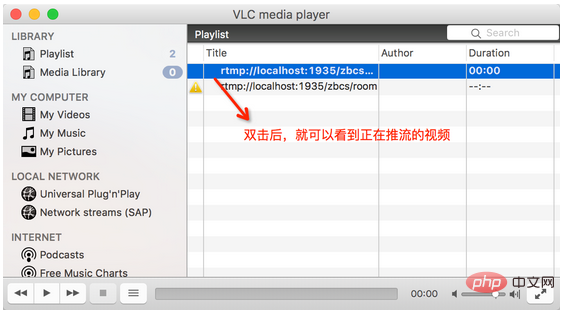
播放界面
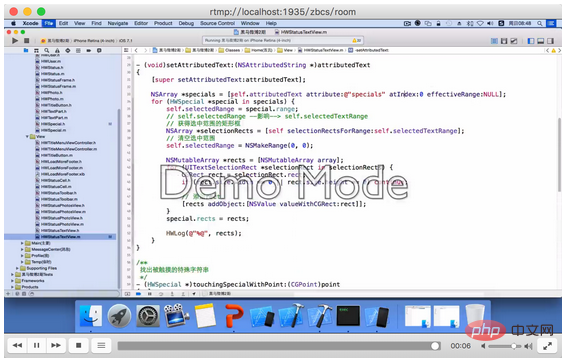
报错处理
1.ffmepg命令推流的时候,提示连接失败。 [tcp @ 0x7ff162504b60] connection to tcp://localhost:1935 failed (connection refused), trying next address
出现这个错,是因为配置了nginx.conf后,需要重启nginx。输入命令重启后就没有问题了
nginx -s reload
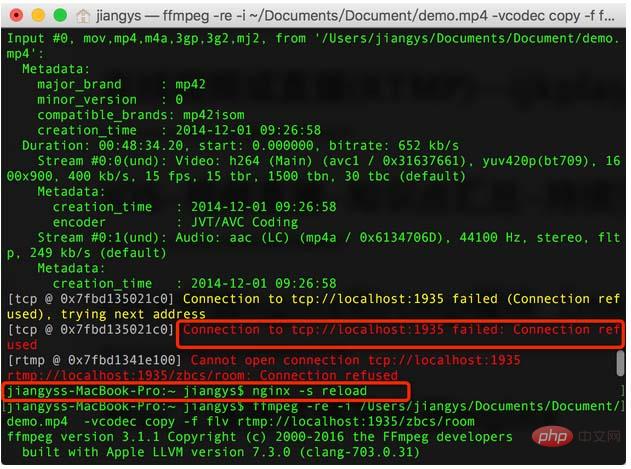
2.安装完nginx后,在浏览器地址栏输入: 显示打不开网页
解决方式:由于安装后nginx服务器,有时需要等上几分钟才生效。如果还不生效,测试下是否能成功启动nginx服务,命令
nginx
以上是Mac上怎么搭建nginx+rtmp直播服务器的详细内容。更多信息请关注PHP中文网其他相关文章!
 NGINX单元:支持不同的编程语言Apr 16, 2025 am 12:15 AM
NGINX单元:支持不同的编程语言Apr 16, 2025 am 12:15 AMNGINXUnit支持多种编程语言,通过模块化设计实现。1.加载语言模块:根据配置文件加载相应模块。2.应用启动:调用语言运行时执行应用代码。3.请求处理:将请求转发给应用实例。4.响应返回:将处理后的响应返回给客户端。
 在Nginx和Apache之间进行选择:适合您的需求Apr 15, 2025 am 12:04 AM
在Nginx和Apache之间进行选择:适合您的需求Apr 15, 2025 am 12:04 AMNGINX和Apache各有优劣,适合不同场景。1.NGINX适合高并发和低资源消耗场景。2.Apache适合需要复杂配置和丰富模块的场景。通过比较它们的核心特性、性能差异和最佳实践,可以帮助你选择最适合需求的服务器软件。
 怎么查看nginx是否启动Apr 14, 2025 pm 01:03 PM
怎么查看nginx是否启动Apr 14, 2025 pm 01:03 PM确认 Nginx 是否启动的方法:1. 使用命令行:systemctl status nginx(Linux/Unix)、netstat -ano | findstr 80(Windows);2. 检查端口 80 是否开放;3. 查看系统日志中 Nginx 启动消息;4. 使用第三方工具,如 Nagios、Zabbix、Icinga。
 nginx怎么关闭Apr 14, 2025 pm 01:00 PM
nginx怎么关闭Apr 14, 2025 pm 01:00 PM要关闭 Nginx 服务,请按以下步骤操作:确定安装类型:Red Hat/CentOS(systemctl status nginx)或 Debian/Ubuntu(service nginx status)停止服务:Red Hat/CentOS(systemctl stop nginx)或 Debian/Ubuntu(service nginx stop)禁用自动启动(可选):Red Hat/CentOS(systemctl disable nginx)或 Debian/Ubuntu(syst
 nginx在windows中怎么配置Apr 14, 2025 pm 12:57 PM
nginx在windows中怎么配置Apr 14, 2025 pm 12:57 PM如何在 Windows 中配置 Nginx?安装 Nginx 并创建虚拟主机配置。修改主配置文件并包含虚拟主机配置。启动或重新加载 Nginx。测试配置并查看网站。选择性启用 SSL 并配置 SSL 证书。选择性设置防火墙允许 80 和 443 端口流量。
 nginx403错误怎么解决Apr 14, 2025 pm 12:54 PM
nginx403错误怎么解决Apr 14, 2025 pm 12:54 PM服务器无权访问所请求的资源,导致 nginx 403 错误。解决方法包括:检查文件权限。检查 .htaccess 配置。检查 nginx 配置。配置 SELinux 权限。检查防火墙规则。排除其他原因,如浏览器问题、服务器故障或其他可能的错误。
 linux怎么启动nginxApr 14, 2025 pm 12:51 PM
linux怎么启动nginxApr 14, 2025 pm 12:51 PM在 Linux 中启动 Nginx 的步骤:检查 Nginx 是否已安装。使用 systemctl start nginx 启动 Nginx 服务。使用 systemctl enable nginx 启用在系统启动时自动启动 Nginx。使用 systemctl status nginx 验证启动是否成功。在 Web 浏览器中访问 http://localhost 查看默认欢迎页面。


热AI工具

Undresser.AI Undress
人工智能驱动的应用程序,用于创建逼真的裸体照片

AI Clothes Remover
用于从照片中去除衣服的在线人工智能工具。

Undress AI Tool
免费脱衣服图片

Clothoff.io
AI脱衣机

AI Hentai Generator
免费生成ai无尽的。

热门文章

热工具

mPDF
mPDF是一个PHP库,可以从UTF-8编码的HTML生成PDF文件。原作者Ian Back编写mPDF以从他的网站上“即时”输出PDF文件,并处理不同的语言。与原始脚本如HTML2FPDF相比,它的速度较慢,并且在使用Unicode字体时生成的文件较大,但支持CSS样式等,并进行了大量增强。支持几乎所有语言,包括RTL(阿拉伯语和希伯来语)和CJK(中日韩)。支持嵌套的块级元素(如P、DIV),

Atom编辑器mac版下载
最流行的的开源编辑器

EditPlus 中文破解版
体积小,语法高亮,不支持代码提示功能

PhpStorm Mac 版本
最新(2018.2.1 )专业的PHP集成开发工具

WebStorm Mac版
好用的JavaScript开发工具






